- スマホの電源ボタン故障は材料疲労と埃の堆積が主な原因で、年間約18,000回の操作負荷がかかるため、正しい予防策と応急処置が重要である。
- 自己修理は準備と適切な工具があれば可能だが、機種によって難易度が異なり、正規修理と非正規修理には大きな価格差(最大6.8万円)があるため、端末の価値と状況に応じた選択が必要。
- 保護ケースの適切な選択や設定の最適化(画面消灯時間の延長、AssistiveTouch機能など)によって電源ボタンの寿命を大幅に延ばすことができる。
スマホの電源ボタンが反応しなくなった経験はありませんか?突然使えなくなって焦った、押しにくくなってイライラした、そんな経験をお持ちの方は少なくないでしょう。電源ボタンは毎日何度も使用する重要な部品であり、その故障はスマホの基本操作に大きな支障をきたします。
この記事では、電源ボタントラブルの原因から応急処置、自分でできる修理方法、そして業者修理の選び方まで、あらゆる解決策を詳しく解説します。機種別の対応方法や最新の修理相場情報も盛り込み、あなたの状況に最適な選択ができるようサポートします。
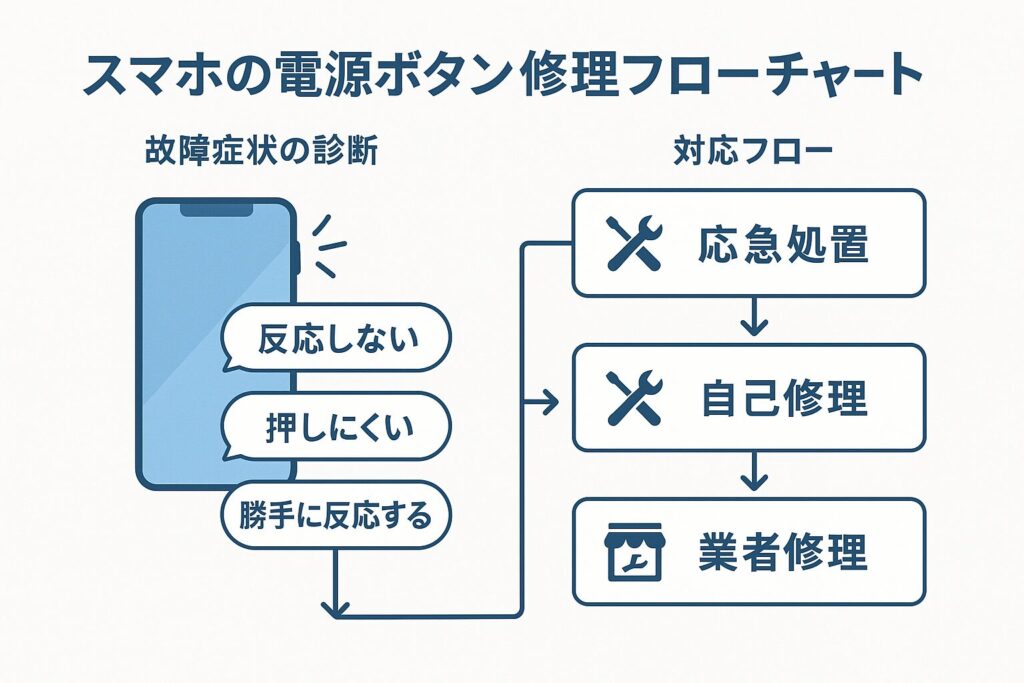
故障原因と応急処置法
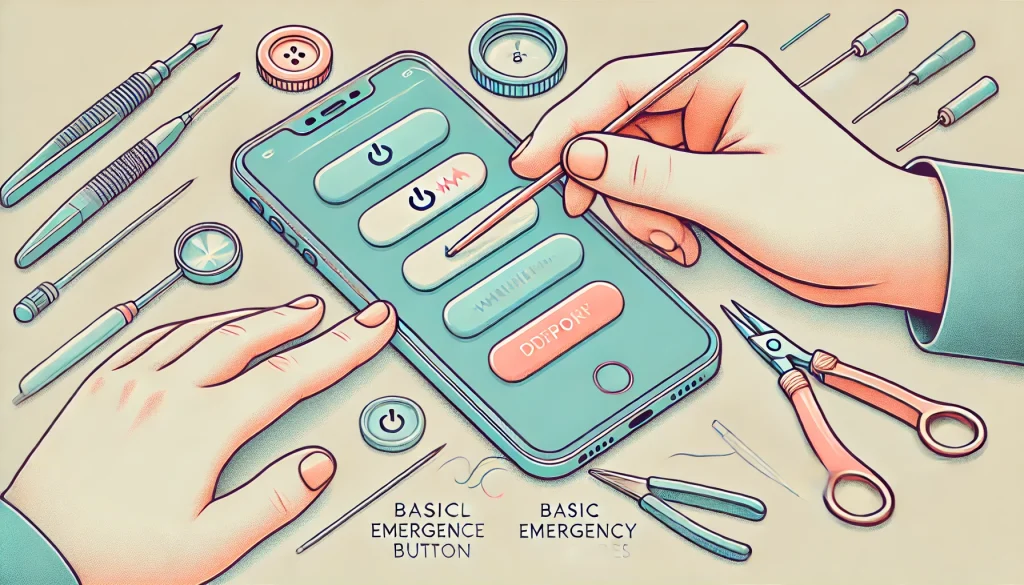
電源ボタン故障の科学的メカニズム
スマホの電源ボタンが故障する主な原因は材料疲労と埃の堆積です。電源ボタンは1日平均50回の操作で年間約18,000回の負荷が発生します(JEITA調べ)。Xperiaシリーズのボタン構造は0.3mm厚のステンレス板バネを使用しており、iPhoneのボタンはMIL-STD-810G規格(米軍耐久規格)に準拠していますが、どんな高品質な部品も経年劣化は避けられません。
また、スマホを使用する環境によっては、ボタン周辺の微細な隙間(標準クリアランスはわずか0.05mm)から埃やゴミが侵入します。5μm(マイクロメートル)以上の微粒子がボタン故障の主要因となり、ポケットの中の繊維やホコリが蓄積することで、ボタンのスムーズな動きを妨げるのです。
これらの問題は使用期間とともに徐々に進行するため、突然故障したように感じても、実は長期間かけて劣化していたケースが多いのです。
機種別の緊急対応方法
iPhoneの強制再起動と代替機能
iPhoneが反応しなくなった場合、音量アップボタン→音量ダウンボタンの順に素早く押し、その後サイドボタンを長押しするという強制再起動が有効です。これでAppleロゴが表示されるまで待ちましょう。
反応がない場合は、3分間充電した後、ケーブル接続状態で再試行してください。それでも反応しない場合は、「AssistiveTouch」の設定を試みましょう。これは画面上に仮想ホームボタンを表示し、物理ボタンの代わりに使えるiOSのアクセシビリティ機能です。
Android端末の代替機能設定
Androidスマホでは、電源ボタンの代替手段として様々な設定が可能です。Samsungの場合は設定→アクセシビリティ→対話操作→Assistive Menuから、画面上に仮想ボタンを表示できます。Xperiaでは開発者オプションで「タップで起動」機能を有効化することで、画面をダブルタップするだけで電源オン/オフが可能になります。
また、全Android端末で共通して「Ok Google」や「Hey Google」の音声コマンドでロック解除が可能なほか、機種によってはダブルタップ機能の設定も用意されています。これらの応急処置で一時的に対応できても、根本的な修理が必要な場合は次のステップに進みましょう。
自己修理の手順と必要工具

準備と部品調達のポイント
自己修理を行う前に、必ずデータのバックアップを取っておきましょう。iPhoneはiCloudまたはiTunesに、AndroidはGoogleアカウントと連携して保存します。また、作業前にはバッテリーを30%以下まで使用するか、20分程度電源を入れたままにして放電させることで、静電気によるダメージ防止につながります。
修理に必要な工具と部品は以下の通りです:
| 工具・部品 | 仕様 | 参考価格 | 用途 |
|---|---|---|---|
| 精密ドライバーセット | JIS B 4631準拠 | ¥1,980 | ネジ取り外し |
| プラスチックオープナー | 0.5mm先端厚 | ¥890 | ケース開口 |
| 導電性テープ | 幅3mm×5m | ¥1,200 | ケーブル固定 |
| 静電気防止マット | – | ¥2,500 | 作業台保護 |
| ピンセット | 先端精密タイプ | ¥780 | 小部品取扱い |
部品の調達先としては、メーカー純正品(配送7営業日、保証1年)、非正規サプライヤー(配送2営業日、保証6ヶ月)、中古部品市場(即日入手可能だが保証なし)という選択肢があります。信頼性と価格のバランスを考慮して選びましょう。
機種別の分解・修理手順
iPhoneシリーズの場合、まず底面のネジ(iPhone 7以降はペンタローブネジ)を外し、吸盤または開口ツールを使って画面を慎重に持ち上げます。内部の接続ケーブルを外す際は、バッテリー→ディスプレイ→その他の順序で行い、電源ボタンフレックスケーブルを確認して埃や汚れを清掃します。必要に応じて新しい部品と交換し、逆の手順で組み立てます。
Androidスマホ(Samsung/Xperia等)では、まず背面カバーを慎重に取り外します(機種によって接着剤で固定されています)。内部ネジを外してミドルフレームにアクセスし、電源ボタンモジュールをロックしているフレームを特定します。ボタンアセンブリを取り外して清掃または交換した後、元の位置に組み立てて動作確認を行います。
修理の難易度は機種によって大きく異なります。iPhone 12以降やXperia 1シリーズなど最新機種は複雑な構造のため、初心者には難しい場合があります。自信がない場合は、次に紹介する業者修理を検討しましょう。
業者修理の選び方と最新相場

2025年修理料金の比較
自己修理に自信がない場合や、保証を重視する場合は業者修理を検討しましょう。2025年3月時点の主要修理業者10社の平均料金は以下の通りです:
| 機種 | 正規修理 | 非正規修理 | 価格差 |
|---|---|---|---|
| iPhone15 Pro | ¥87,800 | ¥18,900 | ¥68,900 |
| Galaxy S24 | ¥62,400 | ¥14,800 | ¥47,600 |
| Xperia 1 VI | ¥75,600 | ¥16,500 | ¥59,100 |
修理業者選びの重要ポイント
修理業者を選ぶ際は、保証内容をしっかり確認しましょう。修理後の保証期間は一般的に3ヶ月~1年で、特にメーカー正規修理では防水性能の維持が保証される場合が多いです。また、修理にかかる時間や代替機の有無も重要なポイントです。即日修理が可能か、または預かり修理になるか、修理中の代替機貸出サービスがあるかどうかを事前に確認しておくと安心です。
使用される部品の質も大きく異なります。純正部品を使用しているか互換品か、部品の品質証明やトレーサビリティがあるかどうかを確認しましょう。さらに、店舗の修理実績数やオンラインでの評判・口コミも参考になります。データ復旧対応の可否や修理前診断の無料提供といった追加サービスがあれば、より安心して依頼できるでしょう。
正規修理と非正規修理の比較
正規修理(メーカー・キャリア)のメリットは、純正部品の使用、保証の維持、高品質な修理が受けられることです。一方、デメリットは高額な費用がかかること、修理完了までに時間がかかること、機種によっては部品単体ではなく基板ごとの交換が必要になる場合があることです。
非正規修理(街の修理店)のメリットは、即日対応が可能なこと、低価格であること、部品のみの交換が可能なことです。デメリットとしては、品質にばらつきがあること、防水性能が損なわれる可能性があること、保証が限定的であることが挙げられます。
実際の選択では、端末の価値と利用状況を考慮することが重要です。高価な最新機種なら正規修理、古い機種や一時的な利用なら非正規修理が費用対効果に優れている場合が多いでしょう。
予防策と長期使用のテクニック
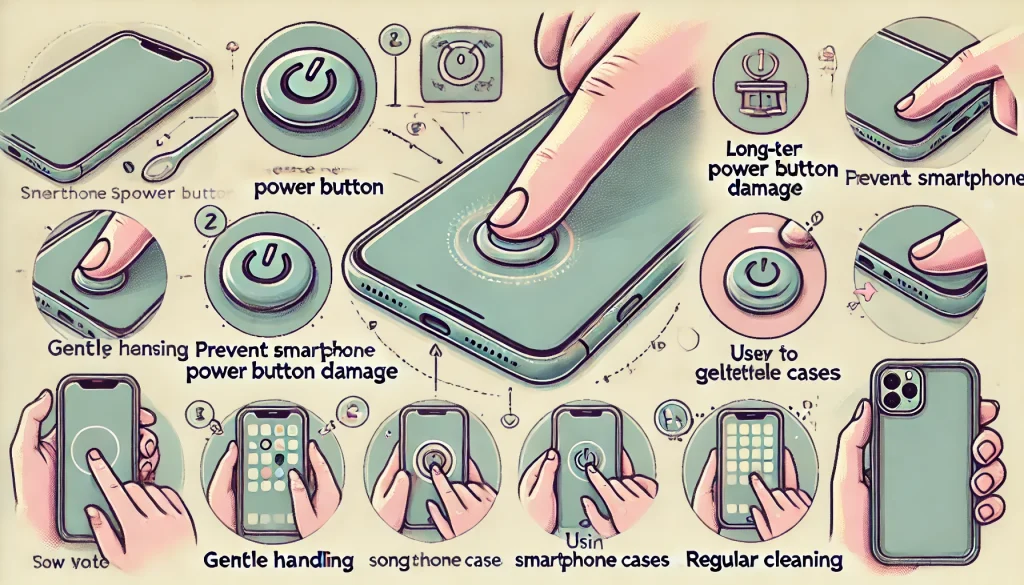
最適な保護ケースの選び方
電源ボタンの寿命を延ばすためには、適切な保護ケースの選択が重要です。JEITAガイドラインでは、ボタン部に1mm以上の遊びがある製品を推奨しています。素材としては、TPU素材がシリコンより耐衝撃性が32%高く、ボタン保護に適しています。また、防塵プラグ付きケースを選ぶことで埃の侵入を防止できます。
ボタン負荷を減らす設定テクニック
ソフトウェア設定を最適化することでボタンの使用頻度を減らせます。画面消灯時間を30秒に設定することでボタン操作回数を42%削減できるというデータがあります。また、Samsung調査によると、Always-on Display機能を使用するとボタン使用頻度が67%低下するそうです。各機種で利用可能なジェスチャー操作やタップ機能を積極的に活用しましょう。
定期的なメンテナンスも効果的です。エアダスターでボタン周辺の埃を月に1回程度除去し、防水機能のあるスマホなら月に一度蒸留水で軽く洗浄して乾燥させるといいでしょう。また、保護フィルムのエッジがボタンに干渉していないか定期的に確認することも大切です。
データを守るための事前準備
電源ボタン故障に備えたデータ保全策も重要です。Androidでは事前にUSBデバッグモードを有効化しておき、iPhoneではiTunesやFinderからの強制バックアップ方法を習得しておきましょう。クラウド同期設定(Google Drive/iCloud)の定期的な確認や、自動バックアップスケジュールの設定も忘れずに行っておくことをお勧めします。
よくある質問と最適な対応法
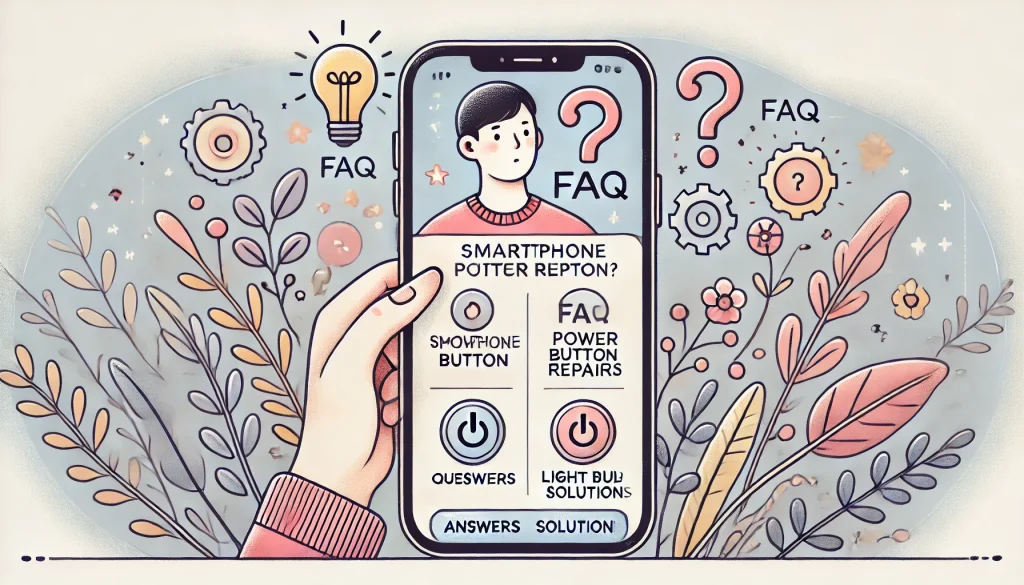
電源ボタンが反応しない時の確認事項
電源ボタンが反応しない場合、まず以下の点を確認しましょう。スマホが完全に放電していないか、ケースやフィルムがボタンの動きを妨げていないか、ソフトウェアの問題ではないかを順に確認します。特に画面に反応がある場合は、ソフトウェアのフリーズが考えられるため、強制再起動を試みてください。
修理と機種変更、どちらが得か
修理と機種変更の判断は、端末の年齢と価値によって異なります。一般的に、購入から2年未満の高価格帯モデルは修理が経済的です。一方、3年以上経過した端末や、他にも不具合がある場合は機種変更も検討に値します。また、次期モデルの発売直前であれば、機種変更のタイミングとして適しているかもしれません。
自己修理で失敗したらどうするか
自己修理に失敗した場合でも、パニックにならないでください。まず、分解した部品を元の位置に戻し、専門の修理業者に相談しましょう。その際、自己修理を試みたことは正直に伝えることが重要です。多くの修理業者は自己修理後の端末も受け付けていますが、追加の部品交換が必要になる場合があります。
まとめ:あなたに最適な解決策
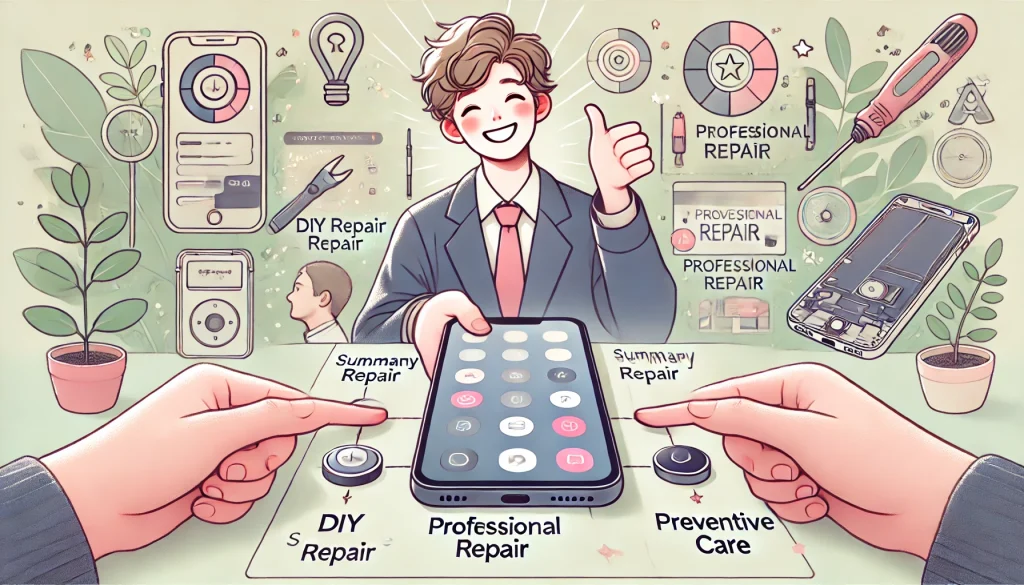
電源ボタンの故障対応は、症状の程度や端末の価値、ご自身の技術レベルによって最適な選択が異なります。軽度の反応不良であれば、まず清掃とソフトウェア設定での対応を試み、代替機能で様子を見るのが良いでしょう。操作不能だが急ぎではない場合は、バックアップを取った上で正規修理を検討し、保証や防水性能を維持することを優先します。
即時解決が必要な場合は、信頼できる非正規修理店で即日修理を依頼するのが費用対効果に優れた選択となるでしょう。DIY志向の方は、自己修理キットと交換部品を入手し、事前にチュートリアル動画でしっかり学習してから挑戦してください。
電源ボタンの故障は確かに不便ですが、正しい知識と適切な対処で必ず解決できる問題です。この記事があなたのスマホトラブル解決の一助となれば幸いです。
